Top 10 oplossingen voor Safari laadt geen pagina’s op iPhone 13
Toen wijlen Steve Jobs van Apple Computer, Inc. die ochtend in 2022 het podium betrad en die iconische keynote hield waarin hij de iPhone voor de wereld onthulde, introduceerde hij het apparaat als ‘een telefoon, een internetcommunicator en iPod .” Meer dan een decennium later is die beschrijving typisch voor de iPhone. Telefoon, internet en media zijn belangrijke iPhone-ervaringen. Dus als Safari geen pagina’s laadt op je nieuwe iPhone 13, zorgt dit voor een losgekoppelde en schokkende ervaring. We kunnen ons tegenwoordig geen leven meer voorstellen zonder internet. Hier zijn manieren om te repareren dat Safari geen pagina’s laadt op iPhone 13 om u zo snel mogelijk weer online te krijgen.
Deel I: Fix Safari laadt geen pagina’s op iPhone 13 Probleem
Er zijn verschillende redenen waarom Safari zou kunnen stoppen met het laden van pagina’s op iPhone 13. Hier zijn enkele methoden om te verhelpen dat Safari niet snel pagina’s laadt op iPhone 13.
Oplossing 1: herstart Safari
Safari laadt geen pagina’s op iPhone 13? Het eerste dat u moet doen, is het eenvoudig sluiten en opnieuw opstarten. Hier is hoe dat te doen:
Stap 1: Veeg omhoog vanaf de startbalk en stop halverwege om App Switcher te starten
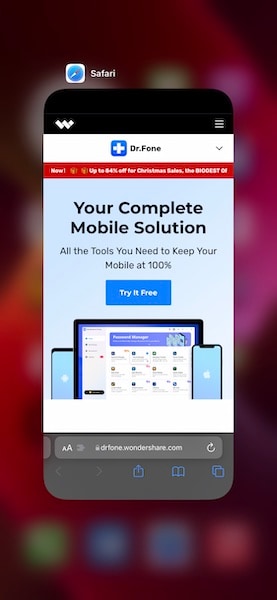
Stap 2: Veeg de Safari-kaart omhoog om de app volledig te sluiten
Stap 3: Start Safari opnieuw en kijk of de pagina nu wordt geladen.
Oplossing 2: controleer de internetverbinding
Als er een internetstoring is, werkt geen van uw apps die internet gebruiken. Als je merkt dat andere apps werken en toegang hebben tot internet, werkt alleen Safari niet, dan heb je een probleem met Safari. Meestal is het echter een algemeen probleem dat geen verband houdt met Safari of zelfs je iPhone, het gaat er simpelweg om dat je internetverbinding op dat moment wordt onderbroken, en dit gaat meestal alleen om wifi-verbindingen sinds je netwerkprovider wordt verondersteld een altijd-aan, altijd-werkende service te zijn.
Stap 1: Start Instellingen en tik op Wi-Fi
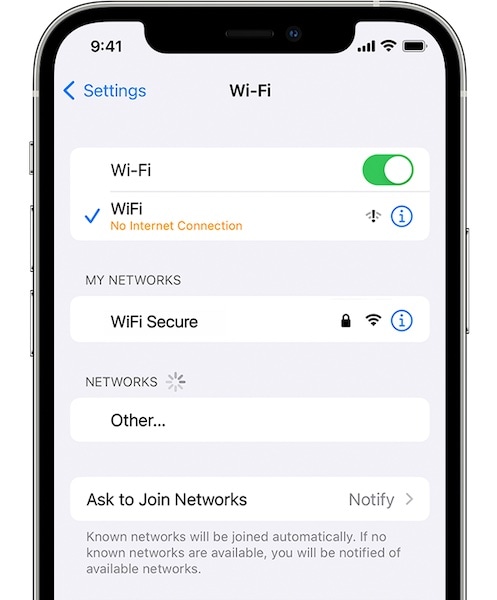
Stap 2: Hier, onder je verbonden wifi, als je iets ziet dat zoiets zegt als Geen internetverbinding, betekent dit dat er een probleem is met je wifi-serviceprovider en dat je met hen moet praten.
Fix 3: netwerkinstellingen resetten
Als u nu onder Instellingen > Wi-Fi niets ziet dat wijst op een mogelijk probleem, betekent dit dat de iPhone waarschijnlijk een werkende internetverbinding heeft en kunt u zien of het helpt om de netwerkinstellingen opnieuw in te stellen. Door de netwerkinstellingen te resetten, worden alle instellingen verwijderd die zijn gekoppeld aan netwerken, inclusief wifi, en dit lost waarschijnlijk corruptieproblemen op die mogelijk verhinderen dat Safari pagina’s laadt op iPhone 13.
Stap 1: Start Instellingen en tik op Algemeen
Stap 2: Scroll naar beneden en tik op Transfer of Reset iPhone
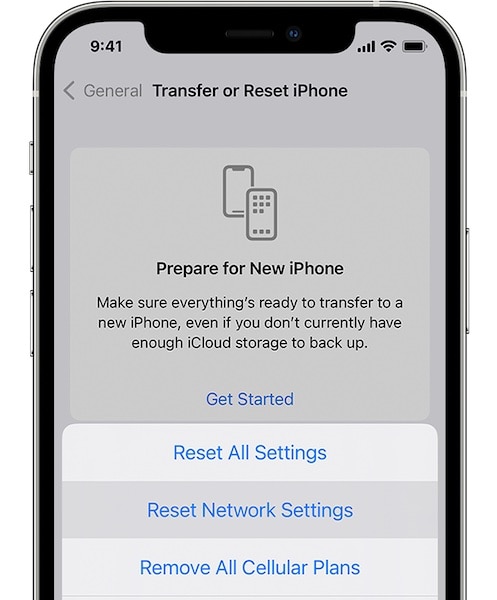
Stap 3: Tik op Reset en kies Reset netwerkinstellingen.
U moet uw iPhone-naam opnieuw instellen onder Instellingen> Algemeen> Over en u moet uw wifi-wachtwoord opnieuw invoeren nadat u de netwerkinstellingen opnieuw hebt ingesteld.
Oplossing 4: Wi-Fi schakelen
U kunt proberen Wi-Fi uit en weer in te schakelen om te zien of dat verhelpt dat Safari geen pagina’s laadt op iPhone 13.
Stap 1: Veeg naar beneden vanaf de rechterbovenhoek van de iPhone om Control Center te starten
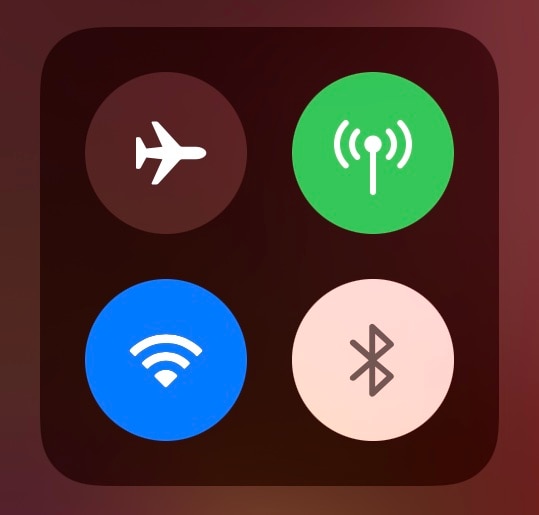
Stap 2: Tik op het Wi-Fi-symbool om het uit te schakelen, wacht een paar seconden en tik er nogmaals op om het weer in te schakelen.
Fix 5: Schakel vliegtuigmodus in
Als u de vliegtuigmodus inschakelt, wordt de verbinding tussen de iPhone en alle netwerken verbroken en door deze uit te schakelen, worden de radioverbindingen opnieuw tot stand gebracht.
Stap 1: Veeg naar beneden vanaf de rechterbovenhoek van de iPhone om Control Center te starten
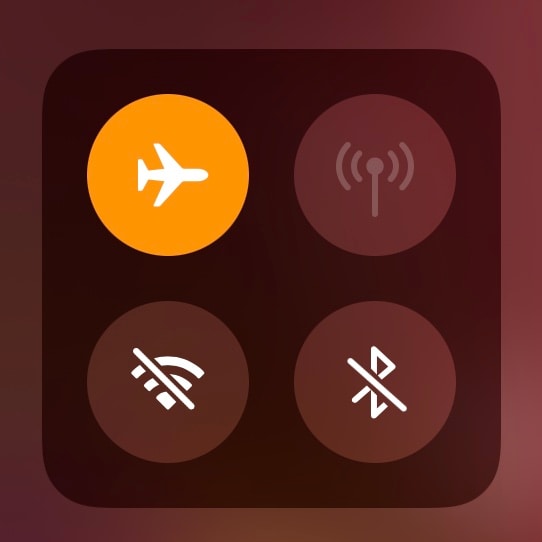
Stap 2: Tik op het vliegtuigsymbool om de vliegtuigmodus in te schakelen, wacht een paar seconden en tik er nogmaals op om het uit te schakelen. Ter referentie: de afbeelding toont de vliegtuigmodus ingeschakeld.
Fix 6: herstart uw wifi-router
Als u Wi-Fi gebruikt en Safari laadt geen pagina’s op uw iPhone 13, kunt u uw router opnieuw opstarten. Trek gewoon de stekker uit het stopcontact en wacht 15 seconden, sluit de stroom vervolgens weer aan op de router om deze opnieuw op te starten.
Fix 7: VPN-problemen
Als u apps voor het blokkeren van inhoud gebruikt, zoals Adguard, worden deze ook geleverd met gebundelde VPN-services en proberen ze u vrij agressief in te schakelen om u maximale bescherming tegen advertenties te bieden. Als je een VPN-service hebt, schakel deze dan uit en kijk of dat het probleem met Safari laadt dat geen pagina’s laadt op iPhone 13 oplost.
Stap 1: Start Instellingen
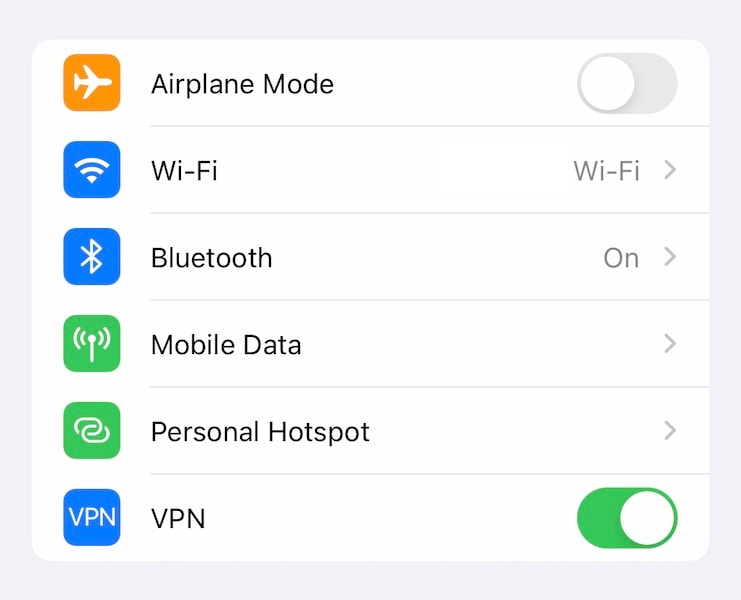
Stap 2: Als een VPN is geconfigureerd, wordt dit hier weergegeven en kunt u de VPN uitschakelen.
Oplossing 8: inhoudblokkers uitschakelen
Inhoudsblokkers maken onze internetervaring soepel en snel, omdat ze advertenties blokkeren die we niet willen zien, en scripts blokkeren die ons volgen of ongewenste informatie van onze apparaten halen, waardoor de beruchte socialemediagiganten actieve en schaduwprofielen van ons maken voor adverteerders . Sommige inhoudblokkers zijn echter ontworpen met geavanceerde gebruikers in gedachten (omdat ze ons in staat stellen om aan instellingen te sleutelen) en als ze met meer ijver worden ingesteld dan vereist, kan het snel contraproductief en contra-intuïtief worden. Ja, inhoudblokkers kunnen ervoor zorgen dat Safari geen pagina’s kan laden op iPhone 13 als je ze verkeerd hebt ingesteld.
Schakel uw inhoudblokkers uit en kijk of dat helpt. Als dat helpt, kunt u uw respectieve app voor het blokkeren van inhoud starten om te zien of u hiermee de standaardinstellingen kunt herstellen of, zo niet, kunt u de app verwijderen en opnieuw installeren om de standaardinstellingen te herstellen.
Stap 1: Start Instellingen en scrol omlaag en tik op Safari
Stap 2: Tik op Extensies
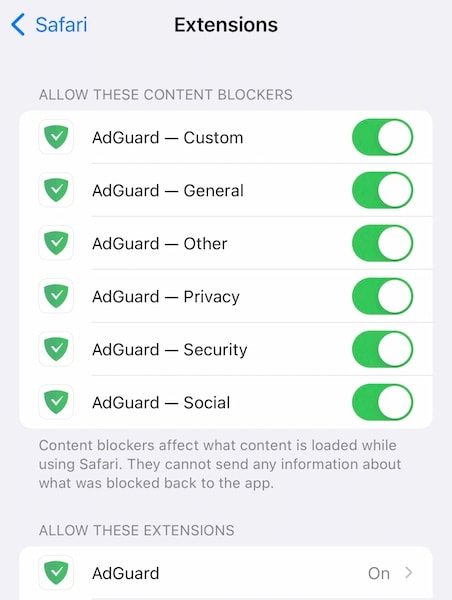
Stap 3: Schakel alle inhoudblokkers uit. Merk op dat als uw inhoudsblokkering ook wordt vermeld in ‘Deze extensies toestaan’, deze ook daar uitschakelt.
Sluit Safari hierna geforceerd af zoals beschreven in Fix 1 en start het opnieuw. Het wordt aangeraden om niet meer dan één app voor het blokkeren van inhoud tegelijk te gebruiken om conflicten te voorkomen.
Fix 9: herstart iPhone 13
Het opnieuw opstarten van de iPhone kan mogelijk ook problemen oplossen.
Stap 1: Houd de toets Volume omhoog en de zijknop samen ingedrukt totdat de aan/uit-schuifregelaar verschijnt
Stap 2: Sleep de schuifregelaar om de iPhone af te sluiten
Stap 3: Schakel na een paar seconden de iPhone in met de zijknop
Als je na dit alles nog steeds geen toegang hebt tot internet in Safari en Safari nog steeds geen pagina’s laadt op iPhone 13, heb je waarschijnlijk gesleuteld aan experimentele Safari-instellingen op de iPhone. Er is geen manier om ze naar de standaardinstellingen te herstellen, behalve om de firmware op de iPhone te herstellen, in tegenstelling tot een Mac waar een optie bestaat om snel de standaardinstellingen in Safari te herstellen.
Deel II: Systeem repareren om Safari te repareren die geen pagina’s laadt op iPhone 13 Probleem

DrFoneTool – Systeemreparatie
Herstel iOS-systeemfouten zonder gegevensverlies.
- Herstel alleen uw iOS naar normaal, helemaal geen gegevensverlies.
- Verschillende problemen met het iOS-systeem oplossen vast in herstelmodus, wit Apple-logo, zwart scherm, looping bij het starten, enz.
- Downgrade iOS helemaal zonder iTunes.
- Werkt voor alle modellen iPhone, iPad en iPod touch.
- Volledig compatibel met de nieuwste iOS 15.

Aangezien er geen manier is om de standaardinstellingen van de experimentele instellingen van Safari in iOS te herstellen, is de enige andere manier om de firmware op de iPhone te herstellen. DrFoneTool is een geweldig hulpmiddel voor de klus, het herstelt de juiste firmware op uw iPhone in duidelijke, gemakkelijk te volgen stappen die een duidelijke verandering zijn ten opzichte van de manier waarop Apple doet, waar u mogelijk vastloopt met het uitzoeken wat de verschillende foutcodes zijn gemeen. Met DrFoneTool is het alsof je eigen persoonlijke Apple Genius je bij elke stap helpt.
Stap 1: Download DrFoneTool
Stap 2: Verbind je iPhone 13 met de computer en start DrFoneTool:

Stap 3: Selecteer de module Systeemherstel.

Stap 4: Standaardmodus lost problemen op iPhone 13 op zonder uw gegevens op het apparaat te verwijderen. Kies de standaardmodus om het probleem met het laden van Safari op uw iPhone 13 op te lossen.
Stap 5: Nadat DrFoneTool uw apparaat en iOS-versie heeft gedetecteerd, controleert u of de gedetecteerde iPhone- en iOS-versie correct zijn en klikt u op Start:

Stap 6: DrFoneTool zal de firmware voor uw apparaat downloaden en verifiëren, en na een tijdje ziet u dit scherm:

Klik op Nu repareren om de iOS-firmware op uw iPhone 13 te herstellen en te repareren dat Safari geen pagina’s op het iPhone 13-probleem voorgoed laadt.
Extra tip:
Safari werkt niet op mijn iPhone 13? 11 tips om te repareren!
Conclusie
Safari op iOS veranderde het spel voor smartphones. Tegenwoordig is het ondenkbaar om een telefoon te gebruiken zonder internet. Wat gebeurt er als Safari geen pagina’s laadt op iPhone 13? Het veroorzaakt frustratie en brengt een gevoel van vervreemding en ontevredenheid. Gelukkig is het oplossen van het probleem ‘Safari laadt geen pagina’s op iPhone’ eenvoudig, en als het een grondiger aanpak vereist, is er altijd DrFoneTool – Systeemreparatie (iOS) om u te helpen alle problemen met betrekking tot uw iPhone 13 snel en gemakkelijk op te lossen.
Laatste artikels

